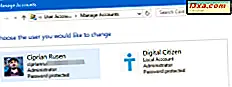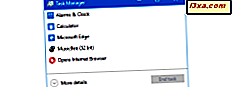De enheder, vi bruger, er drevet af to ting: hardwaren inde i dem og den firmware, der får dem til at krysse. Den firmware, der er indlejret på en enhed, er den software, der gør hardware-arbejdet som det skal. Alle enheder og hardware har firmware: smartphones har firmware, tabletter har firmware, routere har firmware, selv vores smarte tv'er har firmware. Firmware programmeres af producenterne af hardwarekomponenter lige fra fabrikken. Som enhver software kan firmware også forbedres, fejl kan findes og repareres, nye funktioner kan tilføjes. Når en producent frigiver en ny firmware til en af sine enheder, kan du tage den og opgradere firmwaren med den nye version, hvis du tilfældigvis ejer den pågældende enhed. Men opdatering af firmware er et forræderisk job, der, hvis det ikke er den rigtige måde, kan gøre din enhed ikke funktionel. Eller hvad nogle ville kalde, dårlige firmware-opdateringer ændrer fungerende hardware til mursten. Derfor vil vi i dag vise dig de bedste metoder til opdatering af firmware på en hvilken som helst enhed. Hvis du er forsigtig, og du gør det rigtigt, vil risikoen være minimal. Lad os komme igang:
Trin 1. Kend modellen på din enhed og den firmwareversion, den bruger
Først og fremmest skal du finde ud af, om der er en firmwareopdatering til rådighed for din enhed. For at gøre det skal du først vide, hvordan din enhed og den aktuelle firmware er på den. Afhængigt af hvilken type enhed du har, kan du finde disse oplysninger på forskellige måder. Du kan normalt finde model og firmware version:
- Udskrevet på enhedens pakkeboks.
- Trykt på et klistermærke eller direkte på din enhed, normalt på bagsiden.
- Nogle enheder leveres med bundne administrationssoftware. For eksempel tilbyder solid state-drev fra Intel en app kaldet Intel Solid State Drive Toolbox . Hvis producenten af din enhed tilbyder en sådan app, vil den sandsynligvis vise din enheds model og firmwareversionen på den.
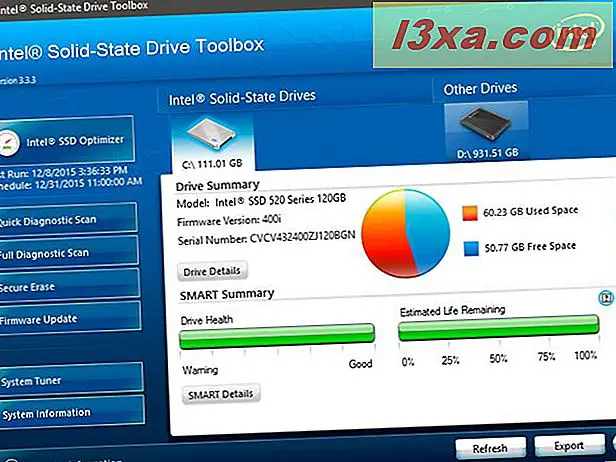
- Nogle enheder tilbyder en web-grænseflade, som routere, firewalls, DVR'er eller IP-kameraer. Denne webgrænseflade viser deres navn og firmwareversion i et af deres webadministrationspaneler.

- Nogle enheder, der har en skærm, som smarte tv'er, viser deres modelnavn og deres firmwareversion i deres menuer med indstillinger.
Trin 2. Kontroller, om der er tilgængelige firmwareopdateringer til din enhed
Når du kender det nøjagtige modelnavn og den aktuelle firmwareversion på din enhed, er det tid til at kontrollere, om en opdatering er tilgængelig. For at gøre det, skal du gå online og kigge efter supportwebstedet, som din enheds producent tilbyder. Hvis du ikke ved, hvilken hjemmeside du skal henvende dig til, kan du enten søge med Google eller Bing eller søge webstedets adresse i enhedens manual. Det bør være opført der.
På producentens supportwebsite skal du se efter et afsnit kaldet Drivers, Firmware eller Download . Kontroller, om din enhed er angivet, og om der er nye firmwareopdateringer til rådighed. Vær meget forsigtig med at identificere din enhed nøjagtigt. Et enkelt bogstav eller et andet nummer i sit navn kan betyde, at du kigger på en anden model end din egen. Opdatering af firmware på din enhed med den fra en anden enhed, selv om den kun er lidt anderledes, vil sandsynligvis føre til en muret enhed.
Hvis du finder en firmwareversion, der er nyere end den på din enhed, skal du gå og downloade den.
En anden ting at se efter er, om producenten af din enhed også leverer et dedikeret softwareværktøj til at skrive den nye firmware. Afhængigt af din enhed kan nogle producenter også inkludere en eksekverbar fil, som du kan bruge til at skrive den nye firmware. Hvis det er tilfældet for dig, så skal du også downloade dette værktøj.
Trin 3. Klargør din enhed til firmwareopdateringen
Nu, hvor du har den nye firmwareopdatering gemt på din computer og klar til at blive skrevet til din enhed, er det tid til at forberede enheden til denne proces. Der er et par vigtige ting, du bør gøre:
- Læs Readme- filen, der distribueres med den nye firmwareopdatering. Hvis du ser et readme, skal du ikke overse det, da det indeholder vigtige oplysninger om firmwaren og dens opgraderingsprocedure.
- Brug altid en pålidelig strømforsyning til din enhed under firmware opdateringsprocessen. Hvis du begynder at opdatere firmwaren på din enhed, og strømmen er afbrudt, bliver din enhed bricket. Derfor anbefaler vi at du har en uafbrydelig strømforsyning tilsluttet din enhed. Selvom du opdaterer firmwaren på dit smart TV - skal du tilslutte det til din UPS. Det er den eneste 100% sikre måde at gøre det på.
- Hvis du skal bruge en computer til at opdatere firmware på en enhed, skal du sørge for at computeren ikke har noget antivirus på det. Et antivirusprogram er altid godt, undtagen under firmwareopdateringer. Det kan tænke, at firmwareopdateringsprocessen er en ondsindet proces, og det kan derfor blokere opdateringen. Det vil du ikke have. Deaktiver midlertidigt din antivirusprogram, indtil du har færdiggjort firmwareopgraderingen.
- Hvis du vil opdatere firmwaren på en enhed ved hjælp af en USB-hukommelse eller en anden form for ekstern hukommelse, skal du sørge for at bruge en god memory stick. En USB-hukommelse eller en ekstern harddisk med dårlige blokke på den kan føre til en fejlmeddelelse om firmware-opdatering.
Trin 4. Sikkerhedskopier den nuværende firmware fra din enhed
Vi er næsten klar til at starte firmwareopdateringen. Men før vi kommer til det, er der endnu en vigtig ting at gøre. Hvis du vil gøre dette ved bogen, som en professionel, vil du først lave en sikkerhedskopi af din nuværende firmware. Hvis noget går galt med firmwareopdateringsprocessen, har du stadig en chance for at gendanne din enhed og bringe den til en fungerende tilstand.
Ikke alle enheder giver dig mulighed for at gemme en kopi af deres nuværende firmware, men hvis du kan sikkerhedskopiere firmware på din enhed, skal du gøre det!
Trin 5. Opdater firmwaren på din enhed
Dette er det sidste trin: Opdater din enheds firmware. Afhængigt af enhedstypen og hvordan producenten har udviklet firmwareopdateringsprocessen, kan tingene enten være let eller komplicerede.
For din gennemsnitlige trådløse router er alt, hvad du skal gøre, lanceret sin web-interface i din yndlingswebbrowser, gå til firmwareindstillingerne, peg på placeringen af den nye firmware og start opdateringsprocessen.

Andre typer enheder vil have forskellige opgraderingsprocesser.
For eksempel bruger Intel SSD-drev et værktøj kaldet Intel SSD Toolbox, som er meget nemt at bruge. Alt du skal gøre er at gå til Firmware Update- sektionen, og tryk på Update . App'en vil gøre alt, og du skal kun genstarte din computer, for at firmwareopgraderingen skal afslutte.
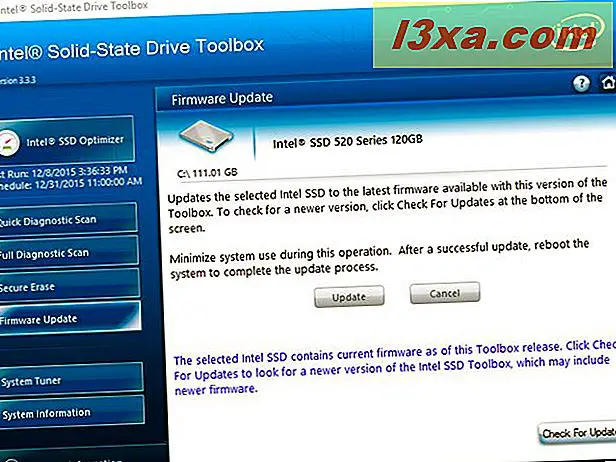
For dit smart TV eller din medieafspiller betyder opdatering af firmware normalt, at du placerer den nye firmwarefil (er) på en USB-hukommelsestik, sæt den i enheden og tryk på en opgraderingsknap fra indstillingsmenuen.

Og for din pcs bundkort firmware (også BIOS), kan det betyde at bruge et specifikt værktøj fra producenten. Men vi har allerede talt om dette i en tidligere vejledning om, hvordan du opgraderer BIOS. Du kan finde det her: Sådan opdateres BIOS på computerens bundkort i 5 trin.

Dette er blot nogle få eksempler. Opgraderingen af firmware kan være anderledes for din enhed. Alt afhænger af tilgangen og de værktøjer, som producenten af din enhed tilbyder. Med risiko for at gentage os, læs altid dokumentationen fra producenten af din enhed! Det er stedet, hvor du finder de nøjagtige opdateringer til firmware, du skal lave.
Konklusion
Firmware er en af de vigtigste dele af enhver "smart" enhed. Det er den ting, der gør hardware ved, hvad, hvornår og hvordan man gør de ting, det skal gøre. Og ligesom enhver software, kan firmware også forbedres. Hvis producenten af din enhed tilbyder nye firmwarepakker til den, end du helt sikkert skal opgradere din enhed. Men at gøre det uden passende sikkerhedsforanstaltninger eller gøre det i en fart kan føre til katastrofale resultater. Før du foretager firmwareopdateringer til dine enheder, skal du sørge for at du gik gennem hvert trin, vi har vist i denne vejledning. Det kan spare dig for mange problemer.